Treiber und Software für Betriebssystem: Windows und Mac OS
Modell: Razer Orochi
- Razer Orochi
- Razer Orochi 2013
Treiber für Razer-Geräte werden mit der Software „Razer Synapse“ installiert oder aktualisiert. Diese Software erkennt automatisch Ihr Razer-Gerät, das mit Ihrem Computer verbunden ist, und ermöglicht es Ihnen, die erforderlichen Einstellungen vorzunehmen. Wenn Ihr Gerät nicht mit der „Razer Synapse“-Software kompatibel ist, wird das Windows-Betriebssystem automatisch den richtigen Treiber installieren. Es ist daher nicht notwendig, Treiber separat herunterzuladen.
Die „Razer Synapse“-Software hat zwei Versionen: Version 2 und Version 3. Ältere Geräte werden von der „Razer Synapse 2“-Software unterstützt. Einige Geräte werden von beiden Versionen dieser Software unterstützt. Alle neuen Geräte werden nur von der „Razer Synapse 3“-Software unterstützt.
| Razer Synapse 2 | Razer Synapse 3 |
| Die Software ist mit folgenden Betriebssystemen kompatibel: Windows 11, Windows 10, Windows 8, Windows 7 (64-bit / 32-bit) und Betriebssysteme: Mac OS X 10.10 – 10.14. | Die Software ist nur mit folgenden Betriebssystemen kompatibel: Windows 11 und Windows 10 (64-Bit). Mac OS wird nicht unterstützt. |
Um die „Razer Synapse“-Software zu nutzen, müssen Sie ein Konto (Razer ID-Konto) auf der offiziellen Website erstellen https://razerid.razer.com/new.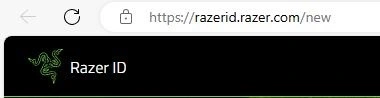 Sie können vor oder nach der Installation der Software ein Konto erstellen (eine E-Mail-Adresse ist erforderlich). Verwenden Sie Ihren Benutzernamen und Ihr Passwort, um sich bei Ihrem Konto anzumelden und die Software zu nutzen. Danach sind alle Gerätefunktionen auch offline und ohne Internetverbindung verfügbar. Wenn Sie sich noch nicht bei dieser Software registriert haben, müssen Sie eine neue Registrierung vornehmen. Wenn Sie sich bereits in mindestens einer Version dieser Software registriert haben, können und sollten Sie denselben Login und dasselbe Passwort in einer anderen Version der Software verwenden.
Sie können vor oder nach der Installation der Software ein Konto erstellen (eine E-Mail-Adresse ist erforderlich). Verwenden Sie Ihren Benutzernamen und Ihr Passwort, um sich bei Ihrem Konto anzumelden und die Software zu nutzen. Danach sind alle Gerätefunktionen auch offline und ohne Internetverbindung verfügbar. Wenn Sie sich noch nicht bei dieser Software registriert haben, müssen Sie eine neue Registrierung vornehmen. Wenn Sie sich bereits in mindestens einer Version dieser Software registriert haben, können und sollten Sie denselben Login und dasselbe Passwort in einer anderen Version der Software verwenden.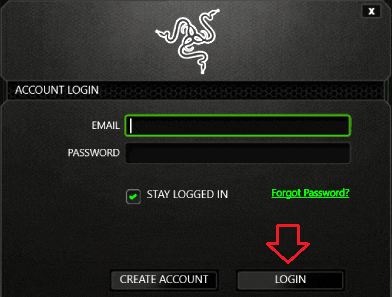 Einige Benutzer möchten kein Konto erstellen, aber ohne ein solches Konto können Sie die Software „Razer Synapse“ nicht verwenden und aktualisieren und nicht alle Funktionen des Geräts nutzen. Ihr Gerät ist mit der „Razer Synapse 2“-Software kompatibel. Laden Sie die Software von der offiziellen Website herunter.
Einige Benutzer möchten kein Konto erstellen, aber ohne ein solches Konto können Sie die Software „Razer Synapse“ nicht verwenden und aktualisieren und nicht alle Funktionen des Geräts nutzen. Ihr Gerät ist mit der „Razer Synapse 2“-Software kompatibel. Laden Sie die Software von der offiziellen Website herunter.![]()
Software „Razer Synapse 2“ herunterladen
Sie können die Kompatibilität Ihres Geräts mit anderen Softwareversionen überprüfen. Prüfen Sie die Kompatibilität mit anderen Software-Versionen.
Downloaden und installieren Treiber/Software für Razer Orochi. Diese Software ist nur für Razer-Geräte (Maus, Tastatur und anderen Razer-Geräte).
Dies ist ein Treiber, mit dem Sie alle Funktionen Ihres Geräts nutzen können.
Zuletzt aktualisiert am 11.03.2017 von TreiberNeu




Schreibe einen Kommentar